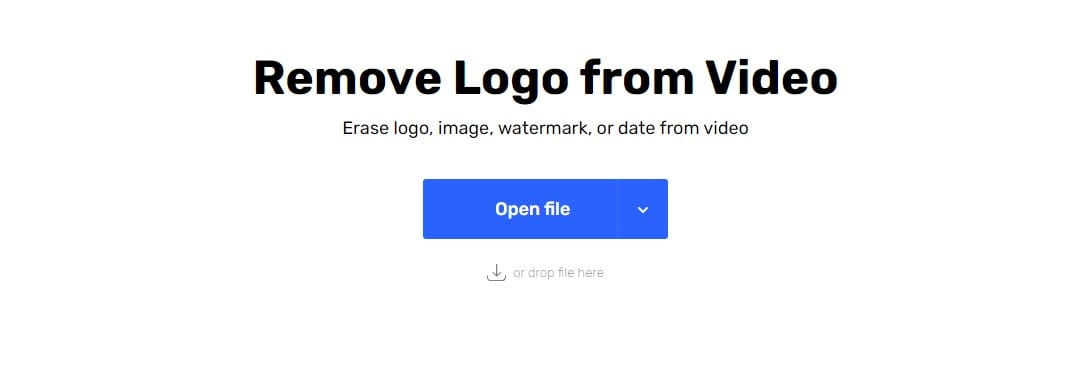Vegas Pro on suosittu videoeditointialusta, jota käyttävät sekä ammattilaiset että harrastajat. Suomalaisen tekstin lisääminen Vegas Pro -videoon voi kuitenkin olla vaikeaa riippuen siitä, millaista tekstiä haluat.
Tekstin lisääminen videoon Vegas Prossa
Vegas Prossa ei ole erityistä videon muuntamisalustaa tekstiksi. Tekstityksen lisääminen videoon onnistuu seuraavasti:
- Luo tekstitys käsin käyttämällä tekstin päällekkäistä tekstiä.
- Tuo ulkoinen tekstitystiedosto, jonka olet muuntanut muualla.
Otsikot ja näytön päällekkäisyydet ovat helppoja, eivätkä ne vaadi videon muuntamista.
Tekstityksen luominen Vegas Pro -ohjelmassa tekstin päällekkäisyyden avulla
- Avaa Vegas Pro, valitse Tiedosto ja valitse Uusi. Tarkista asetukset ja napsauta OK.
- Valitse Tuo media. Etsi videotiedosto, jota haluat käsitellä, ja napsauta sitä. Se avataan Vegas Prossa.
- Siirrä leike aikajanalle ja napsauta sitä hiiren kakkospainikkeella. Lisää tyhjä videoraita valitsemalla Lisää videoraita. Tämän on oltava ylhäällä, jotta teksti näkyy valmiissa videossa.
- Vedä toistopää siihen video-osioon, johon haluat lisätä tekstiä. Napsauta hiiren kakkospainikkeella tyhjää videota myöhemmin ja valitse Insert Text Media.
- Kirjoita teksti ruutuun.
- Muokkaa seuraavaksi asetuksia. Voit säätää tekstin väriä, animaatiota, sijaintia ja paljon muuta. Voit myös muuttaa varjoa ja ääriviivaa, jos avaat Lisäasetukset.
- Säädä tekstin kestoa muokkausnäytössä tai vetämällä otsikkotason päitä aikajanalla.
- Kun olet valmis, valitse File (Tiedosto) ja Render (Suorita). Seuraa tätä prosessia videon esikatseluun.
- Toista tämä jokaisen tekstitystä tarvitsevan näytön kohdalla.
Paras tapa peittää tekstiä videoon Vegas Prolla
Tekstin lisääminen manuaalisesti videoon Vegas Prossa on helppoa, kun lisäät otsikon tai krediittejä. Tämän prosessin toistaminen jokaisen tekstitystä tarvitsevan näytön kohdalla on kuitenkin työlästä.
Varmista, että otat huomioon seuraavat seikat, jos käytät tätä menetelmää:
- On tärkeää sovittaa tekstityksen kesto yhteen ääniraidan kanssa. Jos et tee niin, tekstitys ei ole synkronoitu, mikä aiheuttaa hämmennystä niille, jotka luottavat tekstitykseen.
- Sinun on tiedettävä ääniraidan sisältö etukäteen, jos haluat sen olevan tarkka. Tästä syystä on hyödyllistä kirjoittaa video manuaalisesti puhtaaksi ennen kuin aloitat muokkaamisen.
- Tämä menetelmä ei ole virtaviivainen ratkaisu, koska siihen sisältyy useita tarpeettomia vaiheita (kuten manuaalinen transkriptio).
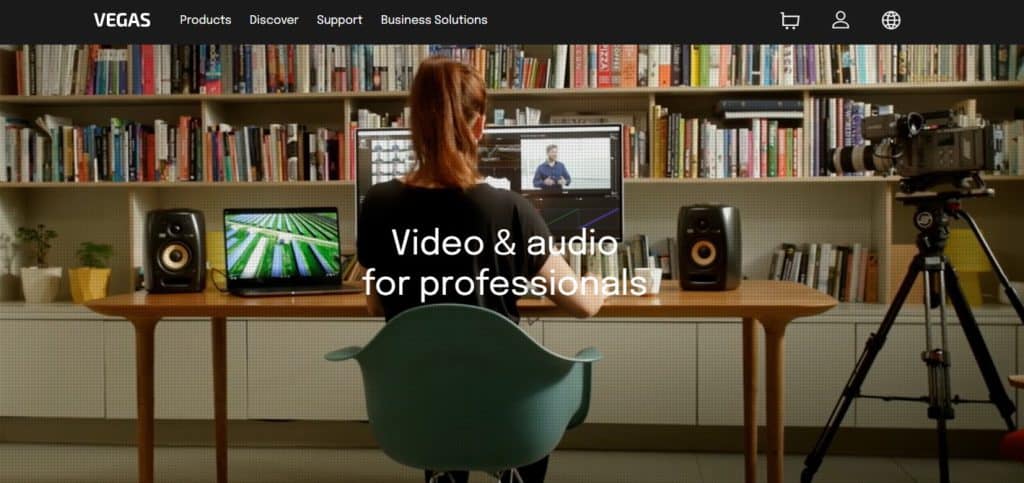
Mitkä ovat vaihtoehdot tekstin lisäämiselle videoon Vegas Prolla?
Vaihtoehto tekstityksen lisäämiselle suoraan videoon Vegas Prossa on tuoda muualla tehty tekstitiedosto. Tämä on mahdollista tehdä käyttämällä videon tekstiksi transkriptioalustaa, kuten Transkriptor.
Näin se toimii:
- Lataa videosi Transkriptoralustalle. Se hyväksyy erilaisia videoformaatteja, kuten MP4, MP3 ja wav.
- Käynnistä transkriptioalusta, joka luo automaattisesti tekstitiedoston videon äänen perusteella.
- Kun olet valmis, muokkaa tiedostoa nopeasti varmistaaksesi, että se vastaa videon ääntä.
- Lataa tekstitiedosto Word-dokumenttina, mukaan lukien aikaleimat ja kaiuttimet.
Jos lataat tekstin .srt-tiedostona, voit ladata sen suoraan Vegas Pro -videoosi.
Tekstitystiedoston lataaminen Vegas Pro -ohjelmaan
.srt-tiedoston lataaminen Vegas Proon on helppoa. Vaiheet ovat seuraavat:
- Avaa Vegas Pro, valitse Tiedosto ja Tuo media. Valitse haluamasi video avataksesi sen.
- Valitse ylävalikosta Insert (Lisää) ja valitse Insert Subtitles From File (Lisää tekstitys tiedostosta). Etsi ladattu tiedosto ja tuo se Vegas Pro -ohjelmaan napsauttamalla OK.
- Napsauta valikon oikeassa reunassa olevaa Overlays (Päällekkäistekstit) -painiketta ja valitse oikea kuvatekstityyppi. Jos pidät Overlays-valikon auki, se näyttää videotiedoston tekstityksen esikatseluna.
- Lopuksi renderöi tiedosto, jotta voit tarkistaa tekstityksen ja muokata havaitsemiasi virheitä. Niitä ei pitäisi olla paljon, jos olet muokannut transkriptiotiedostoa ennen vientiä.
Mitkä ovat Vegas Pron käyttötapaukset?
Tekstin lisäämiseen videoon Vegas Prossa on kaksi pääsyytä. Nämä ovat:
Otsikoiden luominen Vegas Prolla
Voit halutessasi lisätä videoon otsikoita ja muita tekstitiedostoja. Tämä voi sisältää:
- Avaimet
- Lopputekstit
- Otsikot
- Alemmat 3 kolmasosaa (ylimääräisiä tietoja näytöllä)
Nämä tehtävät eivät vaadi videon muuntamista, koska ne ovat ylimääräistä tietoa, joka ei yleensä liity videon äänisisältöön. Esimerkiksi otsikko tai lopputekstit eivät liity mitenkään siihen, mikä ääni soi (esimerkiksi laulu).
Tekstityksen luominen Vegas Prolla
Toinen syy tekstin lisäämiseen on tekstitys. Saatat haluta tekstityksen, koska:
- Sisältö on vieraalla kielellä
- Haluat maksimoida kuurojen tai huonokuuloisten ihmisten tavoittamisen.
- Haluat tehdä sisällöstäsi vuorovaikutteista
- Monet ihmiset sosiaalisessa mediassa suosivat videoita, joissa on tekstitys. Sen avulla he voivat katsoa videota ilman ääntä, mikä on luultavasti huomaavaisempaa, kun he ovat julkisilla paikoilla.
- Tekstityksen sisältävä video voi auttaa tekstistä puheeksi -tekstin avulla, mikä lisää tavoittavuuttasi entisestään.
Voitko muuntaa videoita tekstiksi Vegas Prolla?
Videon muunt aminen tekstiksi Vegas Prossa ei ole mahdollista. Voit käyttää kolmannen osapuolen transkriptioalustaa tai lisätä tekstityksen manuaalisesti päällekkäisyyksien avulla.
Usein kysytyt kysymykset tekstin lisäämisestä videoihin Vegas Pro -ohjelmassa
Vegas Pro 365 maksaa 19,99 dollaria/kk vuosipaketissa. Jos maksat mieluummin vuosittain, hinta laskee 11,99 dollariin. Se maksaa 34,99 dollaria/kk kuukausitilauksella.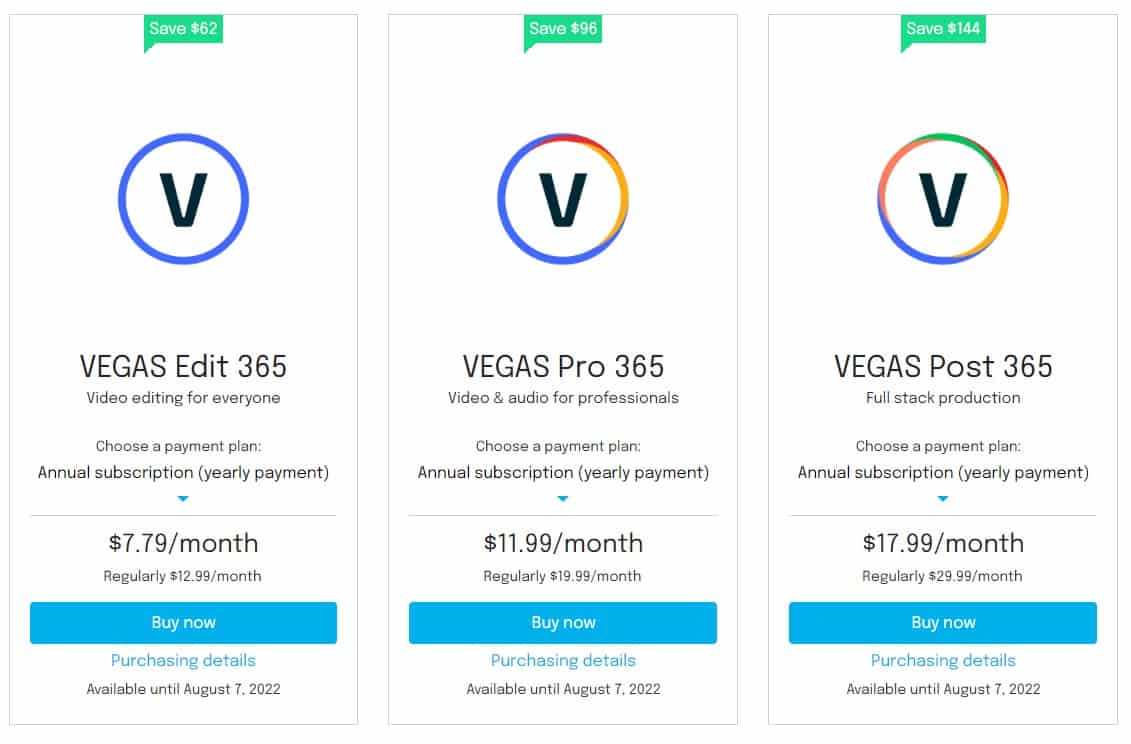
Vegas Pron ostaminen poistaa vesileiman automaattisesti videoista, joita muokkaat. Voit myös käyttää lisäohjelmaa, kuten iMyFone tai online-video-cutter.com, sen poistamiseen.